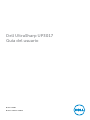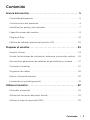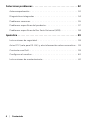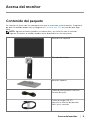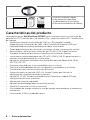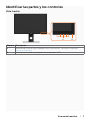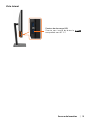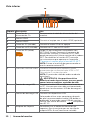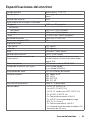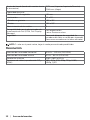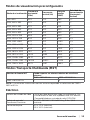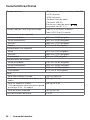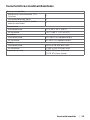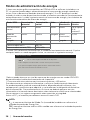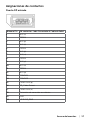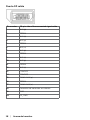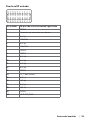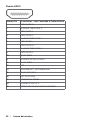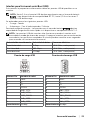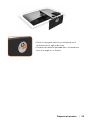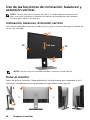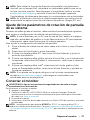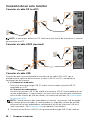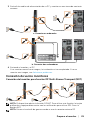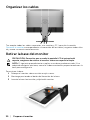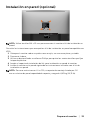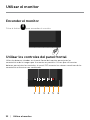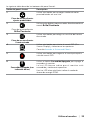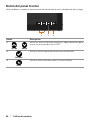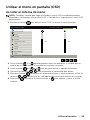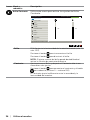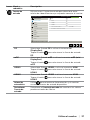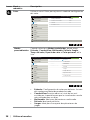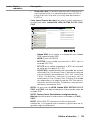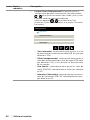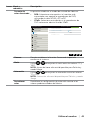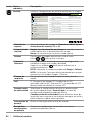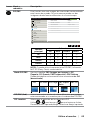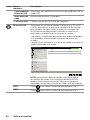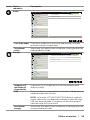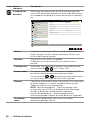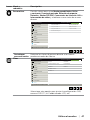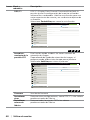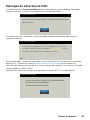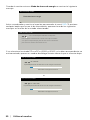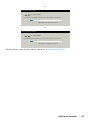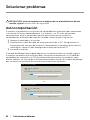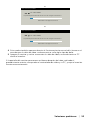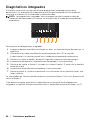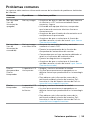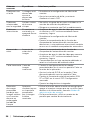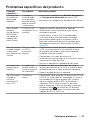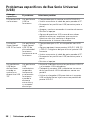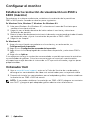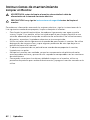Dell UP3017 El manual del propietario
- Categoría
- Televisores
- Tipo
- El manual del propietario

Modelo: UP3017
Modelo normativo: UP3017t
Dell UltraSharp UP3017
Guía del usuario

NOTA: Una NOTA indica información importante que ayuda a utilizar mejor el
equipo.
PRECAUCIÓN: Una PRECAUCIÓN indica un daño potencial en el hardware o una
pérdida de datos si no se siguen las instrucciones.
ADVERTENCIA: Una ADVERTENCIA indica que se pueden producir daños
materiales o personales o, incluso, la muerte.
Copyright © 2016-2019 Dell Inc. Reservados todos los derechos. Este producto está protegido
por las leyes estadounidenses e internacionales sobre derechos de autor y propiedad intelectual.
Dell™ y el logotipo de Dell son marcas comerciales de Dell Inc. en Estados Unidos y/o en otras
jurisdicciones. Todas las demás marcas y nombres mencionados en este documento son marcas
comerciales de sus respectivas empresas.
2019 – 10 Rev. A04

Contenido | 3
Contenido
Acerca del monitor ...................................... 5
Contenido del paquete . . . . . . . . . . . . . . . . . . . . . . . . . . . . . 5
Características del producto. . . . . . . . . . . . . . . . . . . . . . . . . .6
Identificar las partes y los controles . . . . . . . . . . . . . . . . . . . . . 7
Especificaciones del monitor . . . . . . . . . . . . . . . . . . . . . . . . 11
Plug-and-Play. . . . . . . . . . . . . . . . . . . . . . . . . . . . . . . . . . 22
Política de calidad y píxeles del monitor LCD. . . . . . . . . . . . . . . 22
Preparar el monitor..................................... 23
Acoplar la base . . . . . . . . . . . . . . . . . . . . . . . . . . . . . . . . . 23
Uso de las funciones de inclinación, balanceo y extensión vertical . 26
Ajuste de los parámetros de rotación de pantalla de su sistema . . . 27
Conectar el monitor . . . . . . . . . . . . . . . . . . . . . . . . . . . . . . 27
Organizar los cables . . . . . . . . . . . . . . . . . . . . . . . . . . . . . 30
Retirar la base del monitor . . . . . . . . . . . . . . . . . . . . . . . . . . 30
Instalación en pared (opcional) . . . . . . . . . . . . . . . . . . . . . . . 31
Utilizar el monitor ...................................... 32
Encender el monitor. . . . . . . . . . . . . . . . . . . . . . . . . . . . . . 32
Utilizar los controles del panel frontal . . . . . . . . . . . . . . . . . . . 32
Utilizar el menú en pantalla (OSD) . . . . . . . . . . . . . . . . . . . . . 35

4 | Contenido
Solucionar problemas .................................. 52
Autocomprobación . . . . . . . . . . . . . . . . . . . . . . . . . . . . . . 52
Diagnósticos integrados . . . . . . . . . . . . . . . . . . . . . . . . . . . 54
Problemas comunes . . . . . . . . . . . . . . . . . . . . . . . . . . . . . . 55
Problemas específicos del producto . . . . . . . . . . . . . . . . . . . . 57
Problemas específicos de Bus Serie Universal (USB). . . . . . . . . . . 58
Apéndice .............................................. 59
Instrucciones de seguridad. . . . . . . . . . . . . . . . . . . . . . . . . . 59
Aviso FCC (solo para EE.UU.) y otra información sobre normativas . 59
Contactar con Dell. . . . . . . . . . . . . . . . . . . . . . . . . . . . . . . 59
Configurar el monitor . . . . . . . . . . . . . . . . . . . . . . . . . . . . . 60
Instrucciones de mantenimiento . . . . . . . . . . . . . . . . . . . . . . 62

Acerca del monitor | 5
Acerca del monitor
Contenido del paquete
Su monitor se envía con los componentes que se muestran a continuación. Asegúrese
de que ha recibido todos ellos y póngase en contacto con Dell en caso de que algo
falte.
NOTA: algunos artículos pueden ser opcionales y no incluirse con el monitor.
Algunas funciones o medios pueden estar disponibles en ciertos países.
Monitor con soporte
Elevador de la base
Base del soporte
Cable de alimentación (varía en
función del país)
Cable de carga USB 3.0
(permite la función de pantalla
táctil en el monitor)

6 | Acerca del monitor
Cable DP(DP a mDP)
PremierColor
UP3017 Color Calibration Factory Report
Every Dell UP3017 is shipped incorporating pre-tuned
sRGB and AdobeRGB with average DeltaE<2. Color
and Luminance Uniformity is adjusted across the screen
to meet DeltaE<2 and 97-102% respectively. This helps
prevent significant color inconsistency or inaccuracy. In
addition, a tighter grey-scale tracking helps enable ultra-
smooth color gradation.
Be assured of Accurate, Precise and Consistent
Onscreen Color with every Dell Ultrasharp UP3017.
Serial No.
Tester
Test
Equipment
CN0NGD827444555I066L
1
CA-310/CA-210
CA-2000S
Chroma 2326/2235/2233
sRGB Avg. Delta E < 2Adobe RGB Avg. Delta E < 2
Grey-Scale TrackingGamma
Brightness Uniformity (x,y, Y) Ref to CenterColor Uniformity Delta E (L*a*b*) Ref to Center
12345
100% 100% 100% 100% 100%
678910
100% 100% 100% 100% 100%
11 12 13 14 15
100% 100% 100% 100% 100%
16 17 18 19 20
100% 100% 100% 100% 100%
21 22 23 24 25
100% 100% 100% 100% 100%
12345
0.05 0.10 0.060.050.14
678910
0.10 0.05 0.020.050.09
11 12 13 14 15
0.08 0.04 0.000.020.07
16 17 18 19 20
0.12 0.10 0.220.160.10
21 22 23 24 25
0.07 0.13 0.020.030.13
•Guía de instalación rápida
•Información de seguridad,
medioambiental y normativas
•Informe de calibración de fábrica
Características del producto
Las pantallas planas Dell UltraSharp UP3017 tienen una matriz activa, un transistor de
película fina (TFT), pantalla de crisal líquido (LCD) y retroiluminación LED. Características
del monitor:
• Pantalla con área de visualización de 75,62 cm (30 pulgadas) (medido
diagonalmente). Resolución de 2560x1600 (relación de aspecto 16:10) con
compatibilidad con pantalla completa para bajas resoluciones.
• Capacidades de ajuste de inclinación, oscilación, pivotar y de extensión vertical.
• Base extraíble y orificios para instalación de 100 mm VESA (Video Electronics
Standards Association) que ofrecen soluciones de instalación flexibles.
• La excelente conectividad digital con DP, mDP, HDMI y USB 3.0 garantiza que su
monitor no quede obsoleto en el corto plazo.
• Admite los principales estándares de espacio de color para Adobe RGB, sRGB,
REC709 y DCI-P3.
• Funciones plug and play si son compatibles con el sistema.
• Optimice la comodidad ocular con una pantalla sin parpadeos y la función
ComfortView, que minimiza la emisión de luz azul.
• Ajustes de menús en pantalla (OSD, On-Screen Display) que facilitan la
configuración y la optimización de la pantalla.
• Admite DP 1.2 MST (también conocido como Conexión en cadena DP) para
configuración de varios monitores.
• Ranura para cierre de seguridad
• Admite funcionalidad de administración de activos.
• Pantalla sin mercurio y cristal sin arsénico.
• Este medidor de energía muestra el nivel de energía consumido por el monitor en
tiempo real.
• Consumo de 0,3 W en modo de espera.

8 | Acerca del monitor
Vista posterior
7
6
1
2
3
5
4
ᒦ
ਪ
ஂ
ถ
ཱྀ
ᑺ
E
n
e
r
g
y
C
o
n
s
e
r
v
a
t
i
o
n
C
e
r
t
i
f
i
c
a
t
i
o
n
Etiqueta Descripción Uso
1 VESA orificios de montaje
(100 mm x 100 mm - por
detrás de la cubierta VESA
montada)
Montar el monitor en pared, mediante kit de
montaje en pared compatible con VESA
(100 mm x 100 mm).
2 Etiqueta sobre normativas Enumera las autorizaciones de organismos
reguladores.
3 Botón de liberación del
soporte
Suelte el soporte del monitor.
4 Ranura para bloqueo de
seguridad Botón de liberación
del soporte
Protege el monitor con la cerradura del cable
de seguridad. (se vende por separado)
5 Barcode, serial number, and
Service Tag label
Tenga a mano esta etiqueta si necesita ponerse
en contacto con el soporte técnico de Dell.
6 Ranuras de montaje con barra
de sonido Dell
Para acoplar la barra de sonido opcional de
Dell.
NOTA: Extraiga la tira de plástico que cubre las
ranuras de montaje antes de fijar la Barra de
Sonido de Dell.
La barra de sonido Dell se vende por
separado
7 Ranura para administración de
cables
Se utiliza para organizar los cables
colocándolos a través de la ranura.

Acerca del monitor | 9
Vista lateral
Puertos de descarga USB
Puerto con icono de batería
compatible con BC 1.2.

10 | Acerca del monitor
Vista inferior
123 4 5
67 89
10
Etiqueta Descripción Uso
1 Conector de
alimentación CA
Para conectar el cable de alimentación del
monitor.
2 Puerto HDMI1
Conecte el equipo con el cable HDMI (opcional).
3 Puerto HDMI2
4 Conector DP (entrada) Conecte el cable DP de su equipo.
5 Conector mDP (entrada) Conecte su PC con un DP a mDP.
6 Conector DP (salida) Salida DP para monitores compatibles con
MST (Multi-Stream Transport o transporte de
transmisión múltiple). El monitor DP 1.1 sólo
puede conectarse al último monitor de la cadena
MST. Para habilitar la función MST, consulte
las instrucciones que aparece en la pantalla
“Conectar el monitor para la función DP MST”.
NOTA: Extraer el enchufe de goma cuando se
use el conector externo DP.
7 Puerto de salida de audio Conectar altavoces para reproducir audio
proveniente de canales de audio HDMI o DP.
Sólo admite 2 canales de audio.
NOTA: El puerto de salida de audio no admite
auriculares.
ADVERTENCIA: Una presión acústica
excesiva a través de auriculares o cascos puede
causar lesiones auditivas o pérdida de oído.
8 Puertos de carga USB Conecte el cable USB incluido con el monitor a
su PC. Una vez que este cable está conectado,
puede usar los conectores USB de descarga en
el monitor.
9 Puertos de descarga USB Conecte sus dispositivos USB.
Solo puede utilizar estos conectores después
de que haya conectado el cable USB desde su
ordenador al puerto de carga USB del monitor.
Puerto con icono de batería compatible
con BC 1.2.
10 Bloqueo del Soporte Para desactivar el botón de liberación del
soporte y fijar el conjunto con un tornillo de
máquina M3 x 6 mm.(tornillo no incluido)

Acerca del monitor | 11
Especificaciones del monitor
Tipo de pantalla Matriz activa - LCD TFT
Tipo de panel Tecnología de conmutación en el mismo
plano
Relación de aspecto 16:10
Dimensiones de la imagen visualizable
Diagonal 75,62 cm (30 pulgadas)
área activa:
Horizontal
641,3 mm (25,2 pulgadas)
Vertical 400,8 mm (15,8 pulgadas)
Área 257025,0 mm
2
(398,2pulgadas
2
)
Densidad de píxeles 0,251 mm x 0,251 mm
Píxeles por pulgada (PPP) 101
Ángulo de visión
Horizontal 178° típicos
Vertical 178° típicos
Brillo 350 cd/m² (valor típico)
Relación de contraste
1000:1 (valor típico)
Revestimiento de la pantalla de
visualización
Tratamiento antideslumbramiento del
recubrimiento resistente del polarizador
frontal (3H)
Retroiluminación LED blanco, sistema EDGELIGHT
Tiempo de respuesta (gris a gris) 6 ms (modo rápido)
8 ms (Modo NORMAL)
Profundidad de color 1,07 mil millones de colores
Gama de colores* 99% Adobe RGB
99% sRGB
99% REC709
99% DCI-P3
Precisión de calibración Delta E < 2 (promedio)
Conectividad •1 x DP 1,2 (HDCP 1.4)
•1 x mDP 1,2 (HDCP 1.4)
•1 x DP 1.2 (salida) con MST (HDCP 1.4)
•2 x HDMI 1,4 (HDCP 1,4)
•2 x Puerto descendente USB 3.0
•2 x USB 3.0 con capacidad de carga
BC1.2 a 2 A (máx.)
•2 x Puerto ascendente USB 3.0
•1 x Salida de línea de audio analógica 2.0
(conector de 3,5 mm)

12 | Acerca del monitor
Ancho del borde (borde del monitor hasta
el área activa)
22,71 mm (Superior/Izquierda/Derecha)
23,48 mm (Abajo)
Capacidad de ajuste
Base con altura regulable 130 mm
Inclinación -5° a 21°
Plataforma giratoria -30° a 30°
Pivotar -90° a 90°
Administración de los cables Sí
Compatibilidad con el administrador de
visualización de Dell (DDM, Dell Display
Manager)
Fácil organización
y otras funciones clave
Seguridad Ranura de bloqueo de seguridad (la
cerradura del cable se vende por separado)
Ranura con cerradura en la base antirrobo
NOTA * : solo en el panel nativo, bajo el modo personalizado predefinido.
Resolución
Intervalo de escaneado horizontal 30 kHz – 113 kHz (DP/HDMI)
Intervalo de escaneado vertical 50 Hz – 86 Hz (DP/HDMI)
Resolución máxima 2560 x 1600 a 60 Hz
Funciones de vídeo (reproducción DP y
HDMI)
480i, 480p, 576i, 576p, 720p, 1080i,
1080p, QHD

Acerca del monitor | 13
Modos de visualización preconfigurados
Modo de visualización
Frecuencia
horizontal
(KHz)
Frecuencia
vertical (Hz)
Reloj de
píxeles
(MHZ)
Polaridad de
sincronización
(Horizontal /
Vertical)
720 x 400 31.5 70.0 28.3 -/+
VESA, 640 x 480 31.5 60.0 25.2 -/-
VESA, 640 x 480 37.5 75.0 31.5 -/-
VESA, 800 x 600 37.9 60.0 40.0 +/+
VESA, 800 x 600 46.9 75.0 49.5 +/+
VESA, 1024 x 768 48.4 60.0 65.0 -/-
VESA, 1024 x 768 60.0 75.0 78.8 +/+
VESA, 1152 x 864 67.5 75.0 108.0 +/+
VESA, 1280 x 1024 64.0 60.0 108.0 +/+
VESA, 1280 x 1024 80.0 75.0 135.0 +/+
VESA, 1600 x 1200 75.0 60.0 162.0 +/+
VESA, 1920 x 1200 74.04 59.95 154.0 +/-
VESA, 2048 x 1080 26.27 24 58.22 +/-
VESA, 2048 x 1280 - R 78.918 59.922 174.25 +/-
VESA, 2560 x 1600 98.71 59.97 268.5 +/-
Modos Transporte Multibanda (MST)
Monitor de fuente MST Puede soportar un número máximo de monitores
externos
2560 x 1600/60 Hz 1920 x 1200/60 Hz
2560 x 1600/60 Hz 1 2
NOTA: La resolución máxima del monitor externo soportada es solamente de 2560 x
1600 a 60 Hz.
Eléctrico
Señales de entrada de vídeo •Señal de vídeo digital para cada línea diferencial. Por
línea diferencial con una impedancia de 100 ohmios.
•Compatibilidad con entrada de señal DP/HDMI
Voltaje de entrada/
Frecuencia/Corriente:
100 VAC–240 VAC / 50 Hz/60 Hz ± 3 Hz / 1,6 A
(máximo)
Corriente de pico 120 V: 30 A (máximo)
240 V: 60 A (máximo)

14 | Acerca del monitor
Características físicas
Tipo de conector •DP conector (incluye entrada y salida DP)
•mDP conector
•HDMI conector
•Salida de línea de audio
•Conector USB 3.0
(Puerto con icono de batería
compatible con BC 1.2.)
Tipo de cable de señal (caja de entrada) Cable DP a mDP de 1,8 metros.
Cable USB 3.0 de 1,8 metros.
Dimensiones (con soporte)
Altura (extendido) 632,3 mm (24,89 pulgadas)
Altura (compresión) 482,3 mm (18,99 pulgadas)
Anchura 686,9 mm (27,04 pulgadas)
Fondo
217,0 mm (8,54 pulgadas)
Dimensiones (sin soporte)
Altura 447,1 mm (17,60 pulgadas)
Anchura 686,9 mm (27,04 pulgadas)
Profundidad
58,0 mm (2,28 pulgadas)
Dimensiones de la base
Altura (extendido) 478,2 mm (18,83 pulgadas)
Altura (compresión) 430,5 mm (16,95 pulgadas)
Anchura 343,5 mm (13,52 pulgadas)
Profundidad 217,0 mm (8,54 pulgadas)
Peso
Peso con embalaje incluido 13,10 kg (28,88 lb)
Peso con el ensamblaje de la base y los
cables
9,59 kg (21,14 lb)
Peso sin soporte ni cables
(Consideraciones para montaje en pared
o montaje VESA - sin cables)
6,49 kg (14,31 lb)
Peso de la base montada 2,81 kg (6,19 lb)
lustre del bastidor delantero 2~4 GU

Acerca del monitor | 15
Características medioambientales
Normas compatibles
Pantalla con la certificación TCO
Certified
sí
Compatibilidad con RoHS sí
Monitor libre de BFR/PVC (cables
externos excluidos)
sí
Temperatura
Funcionamiento 0°C a 35°C (32°F a 95°F)
Sin funcionar
-20°C a 60°C (-4°F a 140°F)
Humedad
Funcionamiento 10% a 80% (sin condensación)
Sin funcionar 5% a 90% (sin condensación)
Altitud
Funcionamiento 5000 m (16404 pies) máx.
Sin funcionar 12192 m (40000 pies) máx.
Disipación térmica 368,51 BTU/hora (máximo)
221,79 BTU/hora (típico)

16 | Acerca del monitor
Modos de administración de energía
Si tiene una tarjeta gráfica compatible con DPM de VESA o software instalado en su
PC, el monitor puede reducir automáticamente el consumo de energía cuando no
lo use. Esto se denomina Modo de ahorro de energía.* Si su PC detecta el uso del
teclado, el ratón u otro dispositivo de entrada, el monitor reanudará el funcionamiento
automáticamente. La tabla siguiente muestra el consumo de energía y los símbolos de
esta función automática de ahorro de energía:
Modos VESA Sincronización
horizontal
Sincronización
vertical
Vídeo Indicador de
alimentación
Consumo
eléctrico
Funcionamiento
normal
Activo Activo Activo Blanco 108 W (típico)
54 W
(máximo)**
Modo de
desconexión
activa
Inactiva Inactiva Apagado Blanco
(Iluminación)
<0,3 W
Apagado - - - Apagado <0,3 W
Consumo eléctrico
P
on
38,4 W
Consumo eléctrico total (TEC)
120,0 kWh
El menú OSD solamente funcionará en el modo de funcionamiento normal. Si pulsa
cualquier botón en modo apagado-Activo, se mostrará el siguiente mensaje:
No se recibe ninguna señal DP de su dispositivo.
Pulse cualquier tecla del teclado o mueva el ratón para reactivarlo.
Si no aparece ninguna imagen, pulse de nuevo el botón del monitor
para seleccionar la fuente de entrada correcta.
Dell
UltraSharp UP3017
*Solo se puede alcanzar un nivel de consumo de energía cero en modo APAGADO
desconectando el cable de alimentación de la pantalla.
**Consumo eléctrico máximo con luminancia máxima y USB activo.
Este documento es solamente informativo y refleja un rendimiento de laboratorio.
Su producto podría rendir de manera diferente, dependiendo del software y los
componentes y periféricos que adquirió, y no tendremos la obligación de actualizar
dicha información. Consecuentemente, el cliente no deberá apoyarse en esta
información a la hora de tomar decisiones sobre tolerancias eléctricas o relacionadas.
No se expresa ni se sugiere una garantía sobre precisión o integridad.
Active su PC y el monitor para obtener acceso al menú OSD.
NOTA:
P
on
: el consumo eléctrico del Modo On (encendido) medido con referencia al
método de prueba de Energy Star.
TEC: consumo eléctrico total en kWh medido con referencia al método de prueba
de Energy Star.

Acerca del monitor | 17
Asignaciones de contactos
Puerto DP entrada
Número Pin 20 contactos - lado Conectado al Cable de Señal
1 ML3 (n)
2 TIERRA
3 ML3 (p)
4 ML2 (n)
5 TIERRA
6 ML2 (p)
7 ML1 (u)
8 TIERRA
9 ML1 (p)
10 ML0 (n)
11 TIERRA
12 ML0 (p)
13 CONFIG1
14 CONFIG2
15 CANAL AUX (p)
16 DP_Cable Detect
17 CANAL AUX (n)
18 Detección de conexión en caliente
19 GND
20 +3.3V DP_PWR

18 | Acerca del monitor
Puerto DP salida
Pin number 20-pin side of theconnected signal cable
1 ML0 (p)
2 TIERRA
3 ML0 (n)
4 ML1 (p)
5 TIERRA
6 ML1 (n)
7 ML2 (p)
8 TIERRA
9 ML2 (n)
10 ML3 (p)
11 TIERRA
12 ML3 (n)
13 CONFIG1
14 CONFIG2
15 CANAL AUX (p)
16 TIERRA
17 CANAL AUX (n)
18 Detección de conexión en caliente
19 GND
20 DP_PWR

Acerca del monitor | 19
Puerto mDP entrada
Pin number 20-pin side of theconnected signal cable
1 TIERRA
2 Detección de conexión en caliente
3 ML3 (n)
4 CONFIG1
5 ML3 (p)
6 CONFIG2
7 TIERRA
8 TIERRA
9 ML2 (n)
10 ML0 (p)
11 ML2 (p)
12 ML0 (p)
13 TIERRA
14 DP_Cable Detect
15 ML1 (n)
16 AUX (p)
17 ML1 (p)
18 AUX (n)
19 TIERRA
20 +3.3V DP_PWR

20 | Acerca del monitor
Puerto HDMI
Número Pin 19 contactos - lado Conectado al Cable de Señal
1 TMDS DATA 2+
2 BLINDAJE TMDS DATA 2
3 TMDS DATA 2-
4 TMDS DATA 1+
5 BLINDAJE TMDS DATA 1
6 TMDS DATA 1-
7 TMDS DATA 0+
8 BLINDAJE TMDS DATA 0
9 TMDS DATA 0-
10 RELOJ TMDS
11 BLINDAJE DE RELOJ TMDS
12 RELOJ TMDS -
13 CEC
14 Reservado (N.C. en el dispositivo)
15 RELOJ DDC (SCL)
16 DDC DATA (SDA)
17 CONEXIÓN A TIERRA
18 ALIMENTACIÓN +5 V
19 DETECCIÓN DE ENCHUFE CALENTADO

Acerca del monitor | 21
Interfaz para Universal serial Bus (USB)
Esta sección le proporciona información sobre los puertos USB disponibles en su
monitor.
NOTA: Hasta 2 A en el puerto USB de descarga (puerto con el icono de batería
) con dispositivos de compatibilidad BC 1.2; hasta 0,9 A en los otros 2
puertos USB de descarga.
Su ordenador posee los siguientes puertos USB:
• 2 carga - fondo
• 4 descarga - 2 en el lado izquierdo, 2 inferior
Puerto de carga de energía - Los puertos con el icono de batería admiten
capacidad de carga de corriente rápida si el dispositivo es compatible con BC 1.2.
NOTA: Los puertos USB del monitor sólo funcionan cuando el monitor está
encendido o modo de ahorro de energía. Si apaga el monitor para a continuación
encenderlo, los periféricos acoplados al mismo pueden necesitar unos segundos
para reanudar su funcionamiento normal.
Velocidad de transferencia Velocidad de datos Consumo eléctrico
SuperVelocidad 5 Gbps 4,5 W (Máx., cada puerto)
Alta Velocidad 480 Mbps 2,5 W (Máx., cada puerto)
Velocidad total 12 Mbps 2,5 W (Máx., cada puerto)
Puerto de carga USB Puertos de descarga USB
Número Pin Nombre de señal Número Pin Nombre de señal
1 VBUS 1 VBUS
2 D- 2 D-
3 D+ 3 D+
4 TIERRA 4 TIERRA
5 StdB_SSTX- 5 StdA_SSRX-
6 StdB_SSTX+ 6 StdA_SSRX+
7 GND_DRAIN 7 GND_DRAIN
8 StdB_SSRX- 8 StdA_SSTX-
9 StdB_SSRX+ 9 StdA_SSTX+
Revestimiento Blindaje Revestimiento Blindaje

22 | Acerca del monitor
Plug-and-Play
Puede instalar el monitor con cualquier sistema compatible con la funcionalidad Plug-
and-Play (Conectar y listo). El monitor proporciona automáticamente a su PC los datos
de identificación de visualización extendida (EDID, Extended Display Identification Data)
utilizando protocolos de canal de datos de visualización (DDC, Display Data Channel)
para que el sistema pueda configurarse automáticamente y optimizar la configuración
del monitor. Muchas de las instalaciones del monitor son automáticas. Puede
seleccionar configuraciones diferente según lo desee. Para más información sobre
cómo cambiar la configuración del monitor, consulte Utilizar el monitor.
Política de calidad y píxeles del monitor LCD
Durante el proceso de fabricación del monitor LCD, es poco frecuente que uno o varios
píxeles se queden fijos en un estado invariable. Éstos no son fáciles de ver y no afectan
a la calidad de la pantalla o su utilización. Para obtener más información acerca de la
política de calidad y píxeles del monitor Dell, consulte el sitio de soporte técnico de Dell
en: http://www.dell.com/support/monitors.

Preparar el monitor | 23
Preparar el monitor
Acoplar la base
NOTA: El elevador de la base y la base están separados cuando el monitor sale de
fábrica.
NOTA: El siguiente procedimiento se aplica a una base predeterminada. Si ha
adquirido cualquier otra base, consulte la documentación proporcionada con la
base para configurarla.
PRECAUCIÓN: Coloque el monitor sobre una superficie plana, limpia y suave para
evitar dañar la pantalla.
3
2
Para conectar el soporte del monitor:
1 Extraiga la cubierta protectora del monitor y colóquelo con la parte frontal
boca abajo.
2 Inserte las dos lengüetas en la parte superior de la base a la ranura de la parte
de atrás del monitor.
3 Presione la base hasta que quede ajustada en su lugar.

24 | Preparar el monitor
•Mantenga la base con la señal del triángulo
hacia arriba.
•Alinee los bloques que sobresalen de la base con la ranura correspondiente de
la misma base.
•Inserte completamente los bloques de la base en la ranura.

Preparar el monitor | 25
•Eleve el mango de tornillo y enrósquelo en la
dirección de las agujas del reloj.
•Después de haberlo apretado bien, reintroduzca
bien el mango en su hueco.

26 | Preparar el monitor
Uso de las funciones de inclinación, balanceo y
extensión vertical
NOTA: Esto se aplica a un monitor con base. Cuando adquiera cualquier otra
base, consulte la guía de instalación de la base correspondiente para obtener
instrucciones sobre la instalación.
Inclinación, balanceo, Extensión vertical
Con la base acoplada al monitor, puede inclinar y girar este para conseguir el ángulo de
visión más cómodo.
5°
30°
30°
150 mm
21°
NOTA: La base no está instalada cuando el monitor sale de fábrica.
Rotar el monitor
Antes de girar el monitor, debe extenderlo verticalmente por completo o incli-
narlo por completo para evitar golpear el lado inferior del monitor.
2
1
90°
90°

Preparar el monitor | 27
NOTA: Para utilizar la función de Rotación de pantalla (vista Apaisada o
Vertical) con su equipo Dell, necesitará un controlador gráfico que no se
incluye con este monitor. Para descargar el controlador gráfico, acceda
a www.dell.com/support y consulte la sección Descargas, apartado
Controladores de vídeo para descargar los controladores más actualizados.
NOTA: En el Modo de vista vertical, podría experimentar una reducción de
rendimiento en aplicaciones de uso intenso de gráficos (Juegos 3D, etc.)
Ajuste de los parámetros de rotación de pantalla
de su sistema
Después de haber girado el monitor, debe realizar el procedimiento siguiente
para ajustar la configuración de rotación de pantalla en su sistema.
NOTA: Si usa el monitor con un PC que no sea de Dell, debe ir a la página
web del controlador de gráficos o la del fabricante de su PC para obtener
información sobre cómo hacer girar el sistema operativo.
Para ajustar la configuración de rotación de pantalla:
1 Pulse el botón de la derecha del ratón sobre el escritorio y vaya a Propie-
dades.
2 Seleccione la ficha Ajustes y pulse Avanzado.
3 Si tiene una tarjeta gráfica ATI, seleccione la ficha Rotación y ajuste la
posición que prefiera.
4 Si tiene una tarjeta gráfica nVidia, pulse la ficha nVidia, y en la columna de
la izquierda, seleccione NVRotate. A continuación, seleccione la rotación
que desee.
5 Si tiene una tarjeta gráfica Intel
®
, seleccione la ficha de gráficos Intel,
pulse en Propiedades gráficas, seleccione la ficha Rotación y ajústela en
la rotación preferida.
NOTA: Si no puede ver la opción de giro o no funciona correctamente,
acceda a www.dell.com/support y descargue el controlador más
actualizado para su tarjeta gráfica.
Conectar el monitor
ADVERTENCIA: Siga las instrucciones de seguridad antes de realizar ningún
procedimiento en esta sección.
Para conectar el monitor al equipo:
1 Apague el ordenador.
2 Conecte el cable DP-mDP/HDMI/USB de su monitor al equipo. (Extienda
verticalmente e incline el monitor completamente para rotarlo para la conexión
del cable. Ver Rotar el monitor.)
3 Encienda el monitor.
4 Selecciones la fuente de entrada correcta en el Menú OSD del monitor y encienda
el ordenador.
NOTA: la configuración por defecto UP3017 es DP 1.2. La tarjeta gráfica DP 1.1
podría no visionarse correctamente. Consulte “problemas específicos del producto
- Sin imagen cuando se usa la conexión DP al PC” para cambiar la configuración por
defecto.

28 | Preparar el monitor
Conexión de un solo monitor
Conectar el cable DP (o mDP)
DP
mDP
NOTA: el puerto por defecto es DP. Seleccione una fuente de entrada en el monitor
para cambiar a mDP.
Conectar el cable HDMI (opcional)
HDMI
HDMI
Conectar el cable USB
Después de que haya completado la conexión de los cables DP-mDP, siga el
procedimiento siguiente para conectar el cable USB 3.0 a su PC y completar la
configuración del monitor:
1 a, Conectar un ordenador
Conecte el puerto de carga USB 3.0 (cable suministrado) al puerto USB 3.0
apropiado en su PC.
b, Conectar dos ordenadores
Conecte los puertos USB 3.0 de subida a los puertos USB 3.0 correspondientes en
los dos ordenadores. A continuación, utilice el menú en pantalla para seleccionar
entre las dos fuentes de USB de subida y las fuentes de entrada. Ver Conmutador
de selección USB.
NOTA: Cuando conecte dos ordenadores al monitor, los puertos USB de bajada
del monitor para el teclado y el ratón pueden ser asignados señales de entrada
diferentes de los dos ordenadores cambiando el ajuste de Selección USB en el
menú en patalla. (Ver Selección USB para obtener más detalles)
2 Conecte los periféricos USB 3.0 a los puertos de descarga USB 3.0 del monitor.

Preparar el monitor | 29
3 Enchufe los cables de alimentación de su PC y monitor en una toma de corriente
cercana.
USB
USB
a. Conectar un ordenador
USB
USB
b. Conectar dos ordenadores
4 Encienda el monitor y el PC.
Si su monitor muestra una imagen, la instalación se ha completado. Si no se
muestra una imagen, vea Solucionar problemas.
Conexión de varios monitores
Conexión del monitor para función DP Multi-Stream Transport (MST)
DP
DP out
mDP
mDP
NOTA: El dispositivo admite la función DP MST. Para utilizar esta función, la tarjeta
gráfica de su equipo debe contar con la certificación para utilizar DP1.2 con la
opción MST.
NOTA: Extraer el enchufe de goma cuando se use el conector externo DP.

30 | Preparar el monitor
Organizar los cables
Tras acoplar todos los cables necesarios a su monitor y PC, (consulte la sección
Conectar el monitor correspondiente a la conexión de los cables), organice todos ellos
tal y como se muestra anteriormente.
Retirar la base del monitor
PRECAUCIÓN: Para evitar que se arañe la pantalla LCD al extraerla del
soporte, asegúrese de colocar el monitor sobre una superficie limpia.
NOTA: El siguiente procedimiento se aplica a una base predeterminada. Si ha
adquirido cualquier otra base, consulte la documentación proporcionada con la
base para configurarla.
Para extraer la base:
1 Coloque el monitor sobre una tela o cojín suaves.
2 Mantenga presionado el botón de liberación de la base.
3 Levante la base hacia arriba y aléjela del monitor.
2
3

Preparar el monitor | 31
Instalación en pared (opcional)
ᒦ
ਪ
ஂ
ถ
ཱྀ
ᑺ
E
n
e
r
g
y
C
o
n
s
e
r
v
a
t
i
o
n
C
e
r
t
i
f
i
c
a
t
i
o
n
NOTA: Utilice tornillos M4 x 10 mm para conectar el monitor al kit de instalación en
pared.
Consulte las instrucciones que acompañan al kit de instalación en pared compatible con
VESA.
1 Coloque el monitor sobre un paño suave o cojín, en una mesa plana y estable.
2 Desmonte la base.
3 Utilice un destornillador cruciforme Phillips para quitar los cuatro tornillos que fijan
la tapa de plástico.
4 Acople el soporte de instalación del kit-para instalación en pared al monitor.
5 Instale el monitor en la pared siguiendo las instrucciones incluidas con el kit de
instalación en pared.
NOTA: Para uso exclusivo con UL o CSA, o soporte de montaje listado por GS
con un mínimo de peso/capacidad de soporte y carga de 6,49 kg (14,31 lb).

32 | Utilizar el monitor
Utilizar el monitor
Encender el monitor
Pulse el botón para encender el monitor
Utilizar los controles del panel frontal
Utilice los botones situados en el panel frontal del monitor para ajustar las
características de la imagen que se muestra en pantalla. A la vez que utiliza estos
botones para ajustar los controles, el menú OSD muestra los valores numéricos de las
características mientras van cambiando.
654321

Utilizar el monitor | 33
La siguiente tabla describe los botones del panel frontal:
Botón del panel-frontal Descripción
1
Clave de acceso directo:
ajustes predefinidos
Utilice este botón para escoger modos de color
preestablecidos en una lista.
2
Clave de acceso directo:
Brillo/Contraste
Utilice este botón para acceder directamente al
menú Brillo/Contraste.
3
Clave de acceso directo:
Fuente entrada
Utilice este botón para elegir en una lista de fuentes
de entrada.
4
Menú
Utilice este botón para iniciar el menú OSD (On-
Screen Display) y seleccionar las opciones.
Consulte Acceder al Sistema del Menú.
5
Salir
Utilice este botón para regresar al menú principal o
salir del menú OSD.
6
Encendido/Apagado (con
indicador de luz)
Utilice el botón Encendido/Apagado para apagar o
encender el monitor.
La luz LED blanca indica que el monitor está
encendido y totalmente operativo.
Una luz LED blanca brillante indica el modo de
ahorro de energía DPMS.

34 | Utilizar el monitor
Botón del panel frontal
Utilice los botones situados en el panel frontal del monitor para ajustar la configuración de la imagen.
2 31
Botón Descripción
1
Arriba
Abajo
Utilice las teclas Arriba (incrementar) y Abajo (disminuir) para
ajustar los artículos del menú OSD.
2
Aceptar
Utilice la tecla Aceptar para confirmar la selección.
3
Atrás
Utilice la tecla Atrás para volver al menú anterior.

Utilizar el monitor | 35
Utilizar el menú en pantalla (OSD)
Acceder al sistema de menú
NOTA: Cualquier cambio que haga utilizando el menú OSD es automáticamente
guardado si se desplaza a otro menú OSD, si sale de él o si espera que el menú OSD
desaparezca.
1 Presione el botón para abrir el menú OSD y mostrar el menú principal.
75% 75%
Otros
Brillo/Contraste
Personalizar
Energía
Menú
Fuente entrada
Color
Pantalla
PIP/PBP
Selección de USB
Audio
Consumo energético
Dell UltraSharp UP3017
Resolución : 2560x1600, 60Hz
2 Pulse el botón y el para desplazarse entre las opciones. A medida que se
mueve de un icono a otro, el nombre de la opción se resalta.
3 Pulse el botón o el o el una vez para activar la opción destacada.
4 Presione los botones y para seleccionar el parámetro que desee.
5 Presione el botón para entrar en la barra deslizante y, a continuación, utilice los
botones o conforme a los indicadores del menú para realizar los cambios.
6 Seleccione para volver al menú anterior o para aceptar y volver al menú
anterior.

36 | Utilizar el monitor
Icono Menú y
submenús
Descripción
Brillo/Contraste
Utilice este menú para activar los ajustes de Brillo/
Contraste.
75% 75%
Otros
Brillo/Contraste
Personalizar
Energía
Menú
Fuente entrada
Color
Pantalla
PIP/PBP
Selección de USB
Audio
Consumo energético
Dell UltraSharp UP3017
Resolución : 2560x1600, 60Hz
Brillo El Brillo ajusta la luminosidad de la retroiluminación (mín. 0;
máx. 100).
Presione el botón para incrementar el brillo.
Presione el botón para disminuir el brillo.
NOTA: El ajuste manual del brillo queda deshabilitado al
activar la función de contraste dinámico.
Contraste Ajuste primero el Brillo y después el Contraste sólo si son
necesarios más ajustes.
Presione el botón para aumentar el contraste y el botón
para reducirlo (mínimo 0 ~ máximo 100).
El Contraste ajusta la diferencia entre la oscuridad y la
luminosidad del monitor.

Utilizar el monitor | 37
Icono Menú y
submenús
Descripción
Fuente de
entrada
Utilice el menú Fuente de entrada para seleccionar entre
señales de vídeo diferentes que se pueden conectar al monitor.
mDP
HDMI1
DP
HDMI2
Selección automática Encedido
Restablecer fuente de entrada
Otros
Brillo/Contraste
Personalizar
Energía
Menú
Fuente entrada
Color
Pantalla
PIP/PBP
Selección de USB
Audio
Consumo energético
Dell UltraSharp UP3017
Resolución : 2560x1600, 60Hz
DP Seleccione Entrada DP si utiliza el conector DP
(DisplayPort).
Toque el botón para seleccionar la fuente de entrada
DP.
mDP Seleccione Entrada mDP si utiliza el conector mDP (mini
DisplayPort).
Toque el botón para seleccionar la fuente de entrada
mDP.
HDMI1 Seleccione Entrada HDMI1 si utiliza el conector HDMI.
Toque el botón para seleccionar la fuente de entrada
HDMI1.
HDMI2 Seleccione Entrada HDMI2 si utiliza el conector HDMI.
Toque el botón para seleccionar la fuente de entrada
HDMI2.
Selección
automática
Utilice para seleccionar Autoselección y el monitor
escaneará fuentes de entrada disponibles.
Restablecer
Fuente de
entrada
Restablece la Fuente de entrada del monitor a los valores
predeterminados de fábrica.

38 | Utilizar el monitor
Icono Menú y
submenús
Descripción
Color Utilice el menú Color para ajustar el modo de configuración
del color.
Formato color entrada
Gamma
Modos predefinidos
Estándar
RGB
2.2
Restablecer color
Otros
Brillo/Contraste
Personalizar
Energía
Menú
Fuente entrada
Color
Pantalla
PIP/PBP
Selección de USB
Audio
Consumo energético
Dell UltraSharp UP3017
Resolución : 2560x1600, 60Hz
Modos
preestablecidos
Cuando selecciona Modos predefinidos, puede elegir
Estándar, ComfortView, Multimedia, Película, Juegos,
Temp. del color, Espacio de color o Color personal. en la
lista.
Estándar
Multimedia
Película
Juegos
ComfortView
Temp. del color
Espacio de color
Color personal.
Formato color entrada
Gamma
Modos predefinidos
Restablecer color
Otros
Brillo/Contraste
Personalizar
Energía
Menú
Fuente entrada
Color
Pantalla
PIP/PBP
Selección de USB
Audio
Consumo energético
Dell UltraSharp UP3017
Resolución : 2560x1600, 60Hz
• Estándar: Configuración de color por defecto. Se trata
del modo preestablecido predeterminado.
• ComfortView:Permite reducir el nivel de luz azul
emitida por la pantalla para que la visualización resulte
más cómoda para sus ojos.
• Multimedia: Ideal para aplicaciones multimedia.
• Película: Ideal para películas.
• Juegos: Ideal para la mayoría de aplicaciones de
juegos.

Utilizar el monitor | 39
Icono Menú y
submenús
Descripción
• Temp. del color: la pantalla aparece más cálida con un
tinte rojo/amarillo y un conjunto deslizante a 5,000 k
o más fríos con tinte azul y un conjunto deslizante a
10,000 k.
Color Space (Espacio de color): permite al usuario seleccionar
el espacio de color: Adobe RGB, sRGB, REC709, DCI-P3, CAL1,
CAL2.
Formato color entrada
Gamma
Modos predefinidos
Adobe RGB
sRGB
REC709
DCI-P3
CAL1
CAL2
YYYY-MM-DD
YYYY-MM-DD
Restablecer color
Otros
Brillo/Contraste
Personalizar
Energía
Menú
Fuente entrada
Color
Pantalla
PIP/PBP
Selección de USB
Audio
Consumo energético
Dell UltraSharp UP3017
Resolución : 2560x1600, 60Hz
– Adobe RGB: este modo es compatible con Adobe
RGB (cobertura del 99%).
– sRGB: Emula sRGB 99%.
– REC709: este modo concuerda al 99% con el
estándar REC709.
– DCI-P3: este modo reproduce el 99% de estándar
de color de cine digital DCI-P3.
– CAL1/CAL2: modo predefinido calibrado de usuario
utilizando Dell Ultrasharp Color Calibration Software
o otro software permitido por Dell. Dell Ultrasharp
Color Calibration Software funciona con el
colorímetro X-rite i1Display Pro. i1Display Pro puede
ser adquirido en la página web de Dell Electronics,
Software and Accesories (Productos electrónicos,
software y accesorios Dell).
NOTA: La precisión de sRGB, Adobe RGB,
REC709, DCI-P3,
CAL1 and CAL2 está optimizada para el formato de color de
entrada RGB.
NOTA: Factory Reset (Restablecer configuración de
fábrica) eliminará toda la información calibrada en CAL1 y
CAL2.
NOTA: AAAA-MM-DD representa la última fecha de
calibración. Si el espacio está en blanco, significa que no se
guardó ninguna calibración.

40 | Utilizar el monitor
Icono Menú y
submenús
Descripción
• Custom Color (Color personal): le permite ajustar la
configuración de color manualmente. Presione el botón
y para ajustar los valores Rojo, Verde y Azul y crear
su propio modo de color preestablecido.
Utilice los botones y para seleccionar Gain
(aumento), Offset (compensación), Hue (matiz), Saturation
(saturación).
Color personal.
Ganancia
Desplazamiento
Hue
Saturación
– Gain (aumento): Selecciónelo para ajustar el nivel
de aumento de la señal de entrada RGB (el valor por
defecto es 100).
– Offset (compensación): selecciónelo para ajustar el
valor de compensación del nivel de negro RGB (valor
por defecto es 50) y así controlar la base de color
de su monitor.
– Hue (matiz): selecciónelo para ajustar el valor de
matiz RGBCMY individualmente (valor por defecto
es 50).
– Saturation (Saturación): selecciónelo para ajustar el
valor de saturación RGBCMY individualmente (valor
por defecto es 50).

Utilizar el monitor | 41
Icono Menú y
submenús
Descripción
Formato de
color de entrada
Le permite establecer el modo de entrada de vídeo en.
• RGB: Seleccione esta opción si el monitor está
conectado a un equipo (o reproductor de DVD)
utilizando el cable HDMI y DP-mDP.
• YPbPr: Seleccione esta opción si el reproductor de
DVD solamente admite la salida YPbPr.
Formato color entrada
Gamma
Modos predefinidos
RGB
YPbPr
Restablecer color
Otros
Brillo/Contraste
Personalizar
Energía
Menú
Fuente entrada
Color
Pantalla
PIP/PBP
Selección de USB
Audio
Consumo energético
Dell UltraSharp UP3017
Resolución : 2560x1600, 60Hz
Gamma Permite establecer la función Gamma de la pantalla
conforme al sistema.
Matiz
Utilice o para ajustar el matiz entre los valores “0” y
“100”.
NOTA: Ajuste del tono sólo está disponible para Película y
modo Juego .
Saturación
Utilice o para ajustar la saturación entre los valores
“0” y “100”.
NOTA: Saturación sólo está disponible para Película y modo
Juego .
Restablecer
color
Restablece la configuración de color del monitor a los
valores predeterminados de fábrica.

42 | Utilizar el monitor
Icono Menú y
submenús
Descripción
Pantalla Utilice la Configuración de pantalla para ajustar la imagen.
Nitidez
Suspensión de Monitor Suspensión tras Inactividad
Contraste dinámico
Tiempo de respuesta
MST
Compens. uniform.
Información Pantalla
Restablecer pantalla
Relación de aspecto
Panorámico 16:10
50
Normal
Apagado
Apagado
Otros
Brillo/Contraste
Personalizar
Energía
Menú
Fuente entrada
Color
Pantalla
PIP/PBP
Selección de USB
Audio
Consumo energético
Dell UltraSharp UP3017
Resolución : 2560x1600, 60Hz
Relación de
aspecto
Ajuste la relación de imagen en Panorámico 16:10, Ajuste
automático del tamaño, 4:3 o 1:1.
Suspensión del
monitor
Reposo tras desconexión por tiempo: el monitor entra en
modo reposo tras la desconexión por tiempo.
Nunca: el monitor nunca entra en modo reposo.
Nitidez Permite que la imagen parece más nítida o suave.
Utilice o para ajustar la nitidez.
Contraste
dinámico
Permite aumentar el nivel de contraste para lograr una
calidad de imagen más nítida y detallada.
Haga clic en el botón para activar o desactivar el
contraste dinámico.
NOTA: Solo para el modo preestablecido Juego y Película.
NOTA: La función Contraste dinámico proporciona mayor
contraste en los modos Juegos y Película.
Tiempo de
respuesta
Permite ajustar el tiempo de respuesta entre normal o
rápido.
MST El Transporte Multibanda DP, establecido en ON
(activado) habilita MST (fuera de DP) y establecido en OFF
(desactivado) deshabilita la función MST.
Compensación
de uniformidad
Seleccione la configuración de brillo y compensación
de uniformidad de color. Desactivado es el valor de
configuración predeterminado de fábrica.
Compensación de uniformidad ajusta diferentes áreas de
la pantalla con respecto al centro para conseguir un brillo y
color uniformes sobre toda la pantalla.
Información de
pantalla
Muestra la configuración actual del monitor.
Restablecer
configuración
de pantalla
Restaura la configuración de pantalla a los valores
predeterminados de fábrica.

Utilizar el monitor | 43
Icono Menú y
submenús
Descripción
PIP/PBP Esta función trae una imagen de muestra de ventana desde
otra fuente de entrada. De esta manera puede ver dos
imágenes desde fuentes diferentes al mismo tiempo.
PIP/PBP (Secundario)
Ubicación de PIP
Cambiar selección USB
Intercambiar vídeo
Contraste (Secundario)
Modo PIP/PBP
Apagado
mDP
Superior-Drcha.
Otros
Brillo/Contraste
Personalizar
Energía
Menú
Fuente entrada
Color
Pantalla
PIP/PBP
Selección de USB
Audio
Consumo energético
Dell UltraSharp UP3017
Resolución : 2560x1600, 60Hz
Ventana
principal
Subventana
DP mDP HDMI1 HDMI2
DP X √ √ √
mDP √ X √ √
HDMI1 √ √ X √
HDMI2 √ √ √ X
NOTA: Cuando utiliza la característica PIP/PBP, la función
MST DP (Daisy Chain) se deshabilita.
Modo PIP/PBP Ajusta el modelo PBP (Imagen por imagen) a PIP
Pequeña, PIP Grande, PBP Proporción o PBP Relleno.
Puede deshabilitar esta característica seleccionando Off
(desactivado).
PIP Small PIP Large PBP Aspect
Ratio
PBP FillO
PIP/PBP (Sub) Seleccionar entre señales de vídeo diferentes que puedan
estar conectadas a su monitor para la subventana PIP/PBP.
PIP Location Seleccione la posición de la subventana PIP.
Utilice o para buscar y para seleccionar Arriba-
Derecha,Arriba-Izquierda,Abajo-Derecha o Abajo-Izquierda.

44 | Utilizar el monitor
Icono Menú y
submenús
Descripción
Conmutador de
Selección USB
Seleccione para cambiar entre fuentes de subida de USB en
modo PBP.
Intercambio de
vídeo
Intercambio principal y Subvídeo.
Contraste (Sub) Cambiar ajustes de Contraste de Subvídeo.
Selección USB Seleccione las señales de subida USB de la lista: DP, mDP
y HDMI, para que así el puerto de bajada USB del monitor
(por ejemplo, teclado y ratón) puedan ser utilizados por
las señales de entrada actuales cuando se conecta un
ordenador a cualquiera de los puertos de subida.
La pantalla y la conexión de puertos de subida USB pueden
ser cambiadas seleccionando la función de fuente de
entrada.
Cuando utiliza solamente un puerto de subida, el puerto de
subida conectado está activo.
USB 2
USB 1
DP
HDMI1
Otros
Brillo/Contraste
Personalizar
Energía
Menú
Fuente entrada
Color
Pantalla
PIP/PBP
Selección de USB
Audio
Consumo energético
Dell UltraSharp UP3017
Resolución : 2560x1600, 60Hz
NOTA: para prevenir daño o pérdida, antes de cambiar
los puertos de subida USB, asegúrese de que NINGÚN
dispositivo de almacenamiento USB está en uso por el
ordenador conectado al puerto de subida USB del monitor.
USB 1
Utilice para indicar la señal de entrada para USB 1.
USB 2
Utilice para indicar la señal de entrada para USB 2.

Utilizar el monitor | 45
Icono Menú y
submenús
Descripción
Audio
Otros
Brillo/Contraste
Personalizar
Restablecer sonido
Energía
Fuente de audio
Principal
Menú
Fuente entrada
Color
Pantalla
PIP/PBP
Selección de USB
Audio
Consumo energético Dell UltraSharp UP3017
Resolución : 2560x1600, 60Hz
Fuente de audio Le permite establecer la fuente de audio desde la ventan
principal o desde la subventana.
Restablecer
audio
Seleccione esta opción para restablecer la configuración de
Audio predeterminada.
Energía
USB
Restablecer energía
LED del botón de alimentación
Activar en el modo activo
Desactivar en el modo de espera
Otros
Brillo/Contraste
Personalizar
Energía
Menú
Fuente entrada
Color
Pantalla
PIP/PBP
Selección de USB
Audio
Consumo energético
Dell UltraSharp UP3017
Resolución : 2560x1600, 60Hz
Lámpara LED
del botón de
alimentación
Le permite fijar el estado de la luz de alimentación para
ahorrar energía.
USB Permite habilitar o deshabilitar la función USB durante el
modo de espera del monitor.
NOTA: La función ACTIVAR/DESACTIVAR bajo el modo de
espera solamente está disponible cuando el cable de carga
USB está desenchufado. Esta opción se atenúa cuando el
cable de carga USB se enchufa.
Restablecer
energía
Seleccione esta opción para restablecer la configuración de
energía predeterminada.

46 | Utilizar el monitor
Icono Menú y
submenús
Descripción
Configuración
del menú
Seleccione esta opción para ajustar la configuración del
menú OSD como, por ejemplo, los idiomas de dicho menú,
la cantidad de tiempo que el menú permanece en pantalla,
etc.
Rotación
Transparencia
IdiomaEspañol
20
Temporizador 20 s
Bloquear Desbloquear
Restablecer menú
Otros
Brillo/Contraste
Personalizar
Energía
Menú
Fuente entrada
Color
Pantalla
PIP/PBP
Selección de USB
Audio
Consumo energético
Dell UltraSharp UP3017
Resolución : 2560x1600, 60Hz
Idioma Configure la pantalla de OSD en uno de los ocho idiomas.
Inglés, español, francés, alemán, portugués (Brasil), ruso,
chino simplificado o japonés.
Rotación Gira la OSD 0, 90, 180 ó 270 grados.
Puede ajustar el menú conforme a la rotación de la
pantalla.
Transparencia Seleccione esta opción para cambiar la transparencia del
menú utilizando y (mín. 0/máx. 100).
Temporizador Tiempo de espera de OSD: Establece el tiempo que OSD
permanece activo después de presionar el botón.
Use los botones y para ajustar de control deslizante
en incrementos de 1 segundo, de 5 a 60 segundos.
Bloqueo Controla el acceso del usuario a los ajustes. Si se selecciona
la opción Bloqueo, el usuario no podrá realizar ajustes.
Todos los botones están bloqueados.
NOTA: Función de bloqueo – Tanto el bloqueo suave
(a través del menú OSD) o el bloqueo fuerte (Mantenga
pulsado el botón de salida durante 6 segundos)
Función de desbloqueo– Sólo desbloqueo fuerte
(Mantenga pulsado el botón de salida durante 6 segundos)
Restablecer
menú
Restaura la configuración del menú a los valores
predeterminados de fábrica.

Utilizar el monitor | 47
Icono Menú y
submenús
Descripción
Personalizar Permite seleccionar entre Modos predefinidos, Brillo
y contraste, Fuente de entrada, Relación de aspecto,
Rotación, Modos PIP/PBP, Conmutador de Selección USB o
Intercambio de vídeo y establecer como tecla de acceso
directo.
Atajo de teclado 2
Atajo de teclado 3
Restab. valores pers.
Atajo de teclado 1
Modos predefinidos
Brillo/Contraste
Fuente entrada
Otros
Brillo/Contraste
Personalizar
Energía
Menú
Fuente entrada
Color
Pantalla
PIP/PBP
Selección de USB
Audio
Consumo energético
Dell UltraSharp UP3017
Resolución : 2560x1600, 60Hz
Restablecer
personalización
Restaura las claves de acceso directo a los valores
predeterminados de fábrica.
Otras
DeshabilitadoCondicionamiento LCD
DDC/CI Habilitado
Firmware
Restablecer otros
Restablecer
M3T101
Otros
Brillo/Contraste
Personalizar
Energía
Menú
Fuente entrada
Color
Pantalla
PIP/PBP
Selección de USB
Audio
Consumo energético
Dell UltraSharp UP3017
Resolución : 2560x1600, 60Hz
Seleccione esta opción para ajustar la configuración OSD,
como el DDC/CI, el Condicionador LCD, etc.

48 | Utilizar el monitor
Icono Menú y
submenús
Descripción
DDC/CI DDC/CI (Display Data Channel/Command Interface) le
permite ajustar la configuración del monirto utilizando
software de su ordenador. Habilitar esta función para una
mejor experiencia de usuario y un rendimiento óptimo de
su monitor.
Seleccione Deshabilitarpara cancelar esta función.
Otros
Brillo/Contraste
Personalizar
Energía
Menú
Fuente entrada
Color
Pantalla
PIP/PBP
Selección de USB
Audio
Consumo energético
Dell UltraSharp UP3017
Resolución : 2560x1600, 60Hz
Deshabilitado
DDC/CI Habilitado
Condicionamiento LCD
Firmware
Restablecer otros
Restablecer
Acondicio-
namiento de la
pantalla LCD
Esta función ayuda a reducir los casos menores de
retención de imagen.
Dependiendo del grado de retención de imagen, el
program puede tardar cierto tiempo para ejecutarse.
Seleccione Habilitarpara iniciar el proceso.
DDC/CI
Deshabilitado
Condicionamiento LCD
Firmware
Restablecer otros
Restablecer
Habilitado
Otros
Brillo/Contraste
Personalizar
Energía
Menú
Fuente entrada
Color
Pantalla
PIP/PBP
Selección de USB
Audio
Consumo energético
Dell UltraSharp UP3017
Resolución: 2560x1600, 60Hz
Firmware Versión de firmware
Restablecer
otras
Restaura otras configuraciones, como DDC/CI, a los valores
predeterminados de fábrica.
Restablecer
valores de
fábrica
Restaura todos los ajustes OSD a los valores
predeterminados de fábrica.

Utilizar el monitor | 49
Mensajes de advertencia OSD
Cuando la función Contraste dinámico está habilitada (en estos modos predefinidos:
Juego o Película), el ajuste manual de brillo está deshabilitado.
Dell UltraSharp UP3017
No
Sí
Para permitir el ajuste manual del brillo, se apagará el Contraste dinámico.
¿Desea continuar?
Cuando el monitor no admita un determinado modo de resolución, aparecerá el
siguiente mensaje:
Dell UltraSharp UP3017
Los tiempos de entrada actuales no son compatibles con el monitor.
Por favor, cambie los tiempos de entrada a 2560x1600, 60Hz o utilice
un monitor cuyos tiempos sean compatibles con este.
Esto significa que el monitor no puede sincronizarse con la señal que está recibiendo
desde el PC. Consulte la sección Especificaciones del monitor para conocer los
intervalos de frecuencia horizontal y vertical que puede manejar este monitor. El modo
recomendado es 2560 x 1600.
Aparecerá el siguiente mensaje antes de que la función DDC/CI se deshabilite.
Dell UltraSharp UP3017
La función de ajustar las configuraciones de pantalla usando las
aplicaciones de PC serán desabilitados.
¿Desea desactivar la función DDC/CI?
No
Sí

50 | Utilizar el monitor
Cuando el monitor entre en Modo de ahorro de energía se mostrará el siguiente
mensaje:
Entrando ahorro energía.
Dell UltraSharp UP3017
Active su ordenador y reactive el monitor para acceder al menú OSD. Si presiona
cualquier botón que no sea el de alimentación, aparecerá uno de los siguientes
mensajes en función de la entrada seleccionada:
No se recibe ninguna señal DP de su dispositivo.
Pulse cualquier tecla del teclado o mueva el ratón para reactivarlo.
Si no aparece ninguna imagen, pulse de nuevo el botón del monitor
para seleccionar la fuente de entrada correcta.
Dell
UltraSharp UP3017
Si se selecciona la entrada DP o mDP o HDMI1 o HDMI2 y el cable correspondiente no
está conectado, aparece un cuadro de diálogo flotante como el que se muestra abajo.
Dell UltraSharp UP3017
La pantalla pasará al modo de ahorro de energía en 4 minutos.
www.dell.com/support/monitors
No Cable DP
?
o
Dell UltraSharp UP3017
La pantalla pasará al modo de ahorro de energía en 4 minutos.
www.dell.com/support/monitors
No Cable mDP
?

Utilizar el monitor | 51
o
Dell UltraSharp UP3017
La pantalla pasará al modo de ahorro de energía en 4 minutos.
www.dell.com/support/monitors
No Cable HDMI1
?
o
Dell UltraSharp UP3017
La pantalla pasará al modo de ahorro de energía en 4 minutos.
www.dell.com/support/monitors
No Cable HDMI2
?
Para ayuda en solución de errores, consulte Solución de Problemas.

52 | Solucionar problemas
Solucionar problemas
PRECAUCIÓN: antes de empezar con cualquiera de los procedimientos de esta
sección, siga las Instrucciones de seguridad.
Autocomprobación
El monitor le proporciona una función de comprobación automática que comprueba
si el monitor funciona adecuadamente. Si el monitor y su PC están conectados
correctamente, pero la pantalla del monitor permanece oscura, ejecute la
comprobación automática del monitor llevando a cabo los pasos siguientes:
1 Apague el ordenador y el monitor.
2 Desenchufe el cable de vídeo de la parte posterior de su PC. Para garantizar el
funcionamiento correcto de la opción Comprobación automática, quite tanto el
cable digital como el cable analógico de la parte posterior del PC.
3 Encienda el monitor.
El cuadro de diálogo flotante debe aparecer en la pantalla (contra un fondo negro) si
el monitor no detecta una señal de vídeo y funciona correctamente. En el modo de
comprobación automática, el LED de alimentación permanece iluminado en color
blanco. Además, en función de la entrada seleccionada, uno de los cuadros de diálogo
que se muestra a continuación recorrerá continuamente la pantalla.
Dell UltraSharp UP3017
La pantalla pasará al modo de ahorro de energía en 4 minutos.
www.dell.com/support/monitors
No Cable DP
?
o
Dell UltraSharp UP3017
La pantalla pasará al modo de ahorro de energía en 4 minutos.
www.dell.com/support/monitors
No Cable mDP
?

Solucionar problemas | 53
o
Dell UltraSharp UP3017
La pantalla pasará al modo de ahorro de energía en 4 minutos.
www.dell.com/support/monitors
No Cable HDMI1
?
o
Dell UltraSharp UP3017
La pantalla pasará al modo de ahorro de energía en 4 minutos.
www.dell.com/support/monitors
No Cable HDMI2
?
4 Este cuadro también aparece durante el funcionamiento normal del sistema en el
caso de que el cable de vídeo se desconecte o sufra algún tipo de daño.
5 Apague el monitor y vuelva a conectar el cable de vídeo; encienda tanto su PC
como el monitor.
Si la pantalla del monitor permanece en blanco después de haber realizado el
procedimiento anterior, compruebe el controlador de vídeo y su PC, ya que el monitor
funciona correctamente.

54 | Solucionar problemas
Diagnósticos integrados
El monitor cuenta con una herramienta de diagnósticos integrados que ayuda a
determinar si las anomalías de la pantalla que está experimentando son un problema
inherente al monitor o a su ordenador y tarjeta de vídeo.
NOTA: los diagnósticos integrados solo se pueden ejecutar cuando el cable de
vídeo esté desconectado y el monitor se encuentre en el modo de comprobación
automática.
654321
Para ejecutar los diagnósticos integrados:
1 Asegúrese de que la pantalla está limpia, es decir, no tiene partículas de polvo en su
superficie.
2 Desconecte los cables de vídeo de la parte posterior de su PC o monitor.
A continuación, el monitor entrará en el modo de comprobación automática.
3 Presione sin soltar el botón 1 durante 5 segundos. Aparecerá una pantalla gris.
4 Inspeccione atentamente la pantalla para comprobar si tiene anomalías.
5 Presione de nuevo el Botón 1 situado en el panel frontal. El color de la pantalla
cambiará a rojo.
6 Inspeccione la pantalla para comprobar si tiene anomalías.
7 Repita los pasos 5 y 6 para inspeccionar la visualización en las pantallas verde, azul,
negra y blanca.
La comprobación finaliza cuando aparezca la pantalla blanca. Para salir, presione de
nuevo el Botón 1.
Si no detecta ninguna anomalía en la pantalla con la herramienta de diagnósticos
integrados, el monitor funciona correctamente. Compruebe la tarjeta de vídeo y su PC.

Solucionar problemas | 55
Problemas comunes
La siguiente tabla contiene información acerca de la solución de problemas habituales
del monitor.
Síntomas
comunes
El problema Soluciones posibles
No hay vídeo
(Luz de
alimentación
apagada)
No hay imagen •Asegúrese de que el cable de vídeo que conecta
el monitor y su PC esté conectado de forma
correcta y segura.
•Utilizando otro equipo eléctrico, compruebe
que la toma de corriente eléctrica funciona
correctamente.
•Asegúrese de que el botón de alimentación esté
completamente presionado.
•Asegúrese de que se selecciona la fuente de
entrada correcta a través del menú Input Source
(Fuente de entrada).
No hay vídeo
(Luz de
alimentación
encendida)
No hay imagen
o no tiene brillo
•Aumente los controles de brillo y contraste
mediante el menú OSD.
•Ejecute la comprobación de la función de
comprobación automática del monitor.
•Compruebe que no haya contactos doblados ni
rotos en el conector del cable de vídeo.
•Ejecute los diagnósticos integrados.
•Asegúrese de que se selecciona la fuente de
entrada correcta a través del menú Input Source
(Fuente de entrada).
Píxeles
desaparecidos
Píxeles
bloqueados
La pantalla LCD
tiene puntos
•Apague y vuelva a encender la unidad.
•Un píxel permanentemente apagado es un
defecto natural que puede darse en la tecnología
LCD.
•Para obtener más información acerca de la
política de calidad y píxeles del monitor Dell,
consulte el sitio de soporte técnico de Dell en:
www.dell.com/support/monitors.
Píxeles
bloqueados
La pantalla LCD
tiene puntos
brillantes
•Apague y vuelva a encender la unidad.
•Un píxel permanentemente apagado es un
defecto natural que puede darse en la tecnología
LCD.
•Para obtener más información acerca de la
política de calidad y píxeles del monitor Dell,
consulte el sitio de soporte técnico de Dell en:
www.dell.com/support/monitors.

56 | Solucionar problemas
Síntomas
comunes
El problema Soluciones posibles
Problemas con
el brillo
La imagen está
demasiado
oscura o
demasiado
brillante
•Restablezca la configuración de fábrica del
monitor.
•Ajuste los controles de brillo y contraste
mediante el menú OSD.
Problemas
relacionados
con la seguridad
Señales visibles
de humo o
chispas
•No realice ninguno de los pasos incluidos en la
sección de solución de problemas.
•Póngase en contacto con Dell inmediatamente.
Problemas
intermitentes
El monitor se
enciende y se
apaga de forma
aleatoria
•Asegúrese de que el cable de vídeo que conecta
el monitor y su PC esté conectado de forma
correcta y segura.
•Restablezca la configuración de fábrica del
monitor.
•Ejecute la comprobación de la función de
comprobación automática del monitor para
determinar si este problema intermitente también
ocurre en el modo de comprobación automática.
Ausencia de
color
Ausencia de
color de la
imagen
•Ejecute la comprobación de la función de
comprobación automática del monitor.
•Asegúrese de que el cable de vídeo que conecta
el monitor y su PC esté conectado de forma
correcta y segura.
•Compruebe que no haya contactos doblados ni
rotos en el conector del cable de vídeo.
Color incorrecto Color de
imagen
incorrecto
•Cambie la configuración de los modos
preestablecidos en el menú en pantalla Color en
función de la aplicación.
•Ajuste el valor de R/G/B en la opción Color
personalizado del menú en pantalla Color.
•Cambie el formato de color de entrada a RGB
PC o YPbPr en el menú OSD Configuración
avanzada.
•Ejecute los diagnósticos integrados.
Retención
de imagen
provocada
por dejar una
imagen estática
en el monitor
durante un
prolongado
período de
tiempo
Aparecen
sombras tenues
en la pantalla
provocadas
por la imagen
estática
mostrada
•Utilice la función administración de energía para
apagar el monitor siempre que no se utilice (para
obtener más información, consulte Modos de
administración de energía).
•De forma alternativa, utilice un protector de
pantalla que cambie dinámicamente.

Solucionar problemas | 57
Problemas específicos del producto
Síntomas
específicos
El problema Soluciones posibles
La imagen de
la pantalla es
demasiado
pequeña
La imagen
está centrada
en la pantalla,
pero no ocupa
todo el área de
visualización
•Compruebe la configuración Relación de aspecto
en Configuración de pantalla del menú OSD
•Restablezca la configuración de fábrica del monitor.
No se puede
ajustar la
configuración
del monitor
utilizando los
botones del
panel frontal
El menú OSD
no aparece en la
pantalla
•Apague el monitor, desenchufe el cable de
alimentación, vuelva enchufarlo y, por último,
encienda el monitor.
•Compruebe si el menú OSD está bloqueado.
En el caso de que esté bloqueado, mantenga
presionado el botón que se encuentra junto al
botón de alimentación durante 6 segundos para
desbloquearlo (para más información, consulte
Bloquear).
No hay señal de
entrada cuando
se presionan
los controles de
usuario
No hay imagen,
el LED se
ilumina en
blanco.
•Compruebe la fuente de señal. Asegúrese de que
su PC no se encuentra en el modo de ahorro
de energía moviendo el ratón o presionando
cualquier tecla del teclado.
•Compruebe si el cable de señal está
correctamente conectado.Si es necesario, vuelva
a enchufar el cable de señal.
•Reinicie el equipo o el reproductor de vídeo.
La imagen no
ocupa toda la
pantalla.
La imagen no
puede ocupar la
altura o anchura
de la pantalla
•Debido a los diferentes formatos de vídeo y
relación de aspecto de los DVD, el monitor quizá
no pueda mostrar el vídeo a pantalla completa.
•Ejecute los diagnósticos integrados.
No hay imagen
cuando se
utiliza la
conexión DP
con su PC
Pantalla en
negro
•Compruebe a qué estándar DP pertenece (DP1.1a
o DP1.2) su tarjeta gráfica. Descargue e instale el
controlador de la tarjeta gráfica más reciente.
•Algunas tarjetas gráficas DP1.1a no admiten
monitores DP1.2. Vaya al menú en pantalla,
bajo la selección Fuente de Entrada, mantenga
pulsada la tecla de selección DP durante
8 segundos para cambiar la configuración del
monitor de DP 1.2 a DP 1.1a.

58 | Solucionar problemas
Problemas específicos de Bus Serie Universal
(USB)
Síntomas
específicos
El problema Soluciones posibles
La interfaz USB
no funciona
Los periféricos
USB no
funcionan
•Compruebe que el monitor esté ENCENDIDO.
•Vuelva a conectar el cable de parte pasada al PC.
•Reconecte los periféricos USB (conector parte a
pasar).
•Apague y vuelva a encender el monitor de nuevo.
•Reinicie el equipo.
•Algunos dispositivos USB, como discos duros
portátiles externos, requieren una corriente
eléctrica más alta; conecte el dispositivo
directamente al sistema informático.
La interfaz
Super Speed
USB 3.0 es lenta.
Los periféricos
Super Speed
USB 3.0 de
alta velocidad
funcionan
lentamente o no
funcionan
•Compruebe que su PC es compatible con USB
3.0.
•Algunos equipos tienen puertos USB 3.0, USB 2.0
y USB 1.1. Asegúrese de que utiliza el puerto USB
correcto.
•Vuelva a conectar el cable de parte pasada al PC.
•Reconecte los periféricos USB (conector parte a
pasar).
•Reinicie el equipo.
Los periféricos
USB dejan
de funcionar
cuando se
enchufa un
dispositivo USB
3.0.
Los periféricos
USB
inalámbricos
responden
lentamente
o solamente
funcionan
cuando la
distancia
entre ellos y
su receptor
disminuye.
•Aumente la distancia entre los periféricos USB 3.0
y el receptor USB inalámbrico.
•Coloque el receptor USB inalámbrico tan cerca
de los periféricos USB inalámbricos como sea
posible.
•Utilice un alargador USB para ubicar el receptor
USB inalámbrico tan lejos como sea posible del
puerto USB 3.0.

Apéndice | 59
Apéndice
Instrucciones de seguridad
En caso de pantallas brillantes, el usuario deberá considerar la sustitución de la pantalla
ya que puede causar molestos reflejos provocados por la luz ambiental y superficies
brillantes.
ADVERTENCIA: la utilización de los controles, ajustes o procedimientos de forma
diferente a como se especifica en esta documentación puede producir descargas
eléctricas y/o representar un peligro mecánico para los componentes.
Para información sobre instrucciones de seguridad, vea Seguridad, Medio Ambiente e
Información Normativa (SERI, siglas en inglés).
Aviso FCC (solo para EE.UU.) y otra información
sobre normativas
Para obtener detalles acerca de los avisos FCC y otra información sobre normativas,
consulte el sitio web sobre el cumplimiento de normativas en
www.dell.com/regulatory_compliance.
Contactar con Dell
NOTA:si no tiene una conexión activa a Internet, puede encontrar información
de contacto en su recibo de compra, factura de transporte, factura o catálogo de
productos de Dell.
Dell ofrece distintas opciones de asistencia en línea y por teléfono. Su disponibilidad
varía en función del país y el producto, y algunos servicios podrían no estar disponibles
en su zona.
Para obtener asistencia en línea sobre monitores:
Visite .www.dell.com/support/monitors
Para ponerse en contacto con Dell en referencia a ventas, asistencia técnica o servicio
de atención al cliente.
1 Vaya a www.dell.com/support.
2 Compruebe su país o región en el menú desplegable Elija un país o región situado
en la parte superior izquierda de la página.
3 Haga clic en Contáctenos junto al menú desplegable de país.
4 Seleccione el servicio o enlace de soporte adecuado en función de sus
necesidades.
5 Seleccione el método de contacto con Dell que le resulte más cómodo.

60 | Apéndice
Configurar el monitor
Establecer la resolución de visualización en 2560 x
1600 (máximo)
Para obtener el máximo rendimiento, establezca la resolución de la pantalla en
2560x1600 píxeles llevando a cabo los pasos siguientes:
En Windows Vista, Windows 7, Windows 8 o Windows 8.1:
1 Solo para Windows 8 o Windows 8.1, seleccione el icono del Escritorio para
cambiar al escritorio clásico.
2 Haga clic con el botón derecho del ratón sobre el escritorio y seleccione
Resolución de pantalla.
3 Mueva la barra de desplazamiento hacia la derecha manteniendo pulsado el botón
izquierdo del ratón y ajuste la resolución de pantalla a 2560 x 1600.
4 Haga clic en Aceptar.
En Windows 10:
1 Haga clic con el botón secundario en el escritorio y, a continuación, en
Configuración de la pantalla.
2 Haga clic en Configuración avanzada de la pantalla.
3 Haga clic en la lista desplegable de resoluciones de pantalla y seleccione 2560 x
1600.
4 Haga clic en Aplicar.
Si su equipo no incluye la resolución recomendada, es posible que necesite actualizar
su controlador de gráficos. Entre los escenarios que se muestran a continuación,
elija aquel que mejor describa el sistema de su PC que esté utilizando y siga los pasos
proporcionados.
Ordenador Dell
1 Vaya a www.dell.com/support, entre en la Ficha de Servicio de su ordenador y
descargue los controladores de vídeo más actualizados para su tarjeta de vídeo.
2 Después de instalar los controladores para el adaptador gráfico, intente establecer
la resolución en 2560x1600 de nuevo.
NOTA: Si no puede establecer la resolución en 2560x1600, póngase en contacto
con Dell™ y pregunte qué adaptador gráfico admite estas resoluciones.

Apéndice | 61
Equipo de otro fabricante
En Windows Vista, Windows 7, Windows 8 o Windows 8.1:
1 Solo para Windows 8 o Windows 8.1, seleccione el icono del Escritorio para
cambiar al escritorio clásico.
2 Haga clic con el botón derecho del ratón sobre el escritorio y vaya a
Personalización.
3 Haga clic en Cambiar Propiedades de Pantalla.
4 Haga clic en Opciones avanzadas.
5 Identifique el proveedor de su tarjeta gráfica en la descripción situada en la parte
superior de la ventana (p. ej. NVIDIA, ATI, Intel, etc.).
6 Consulte la página web del proveedor de la tarjeta para obtener un controlador
actualizado (por ejemplo http://www.ATI.com o http://www.NVIDIA.com ).
7 Después de instalar los controladores de su adaptador gráfico, intente configurar la
resolución de nuevo a 2560 x 1600.
En Windows 10:
1 Haga clic con el botón secundario en el escritorio y, a continuación, en
Configuración de la pantalla.
2 Haga clic en Configuración avanzada de la pantalla.
3 Haga clic en Propiedades del adaptador de la pantalla.
4 Identifique el proveedor de su tarjeta gráfica en la descripción situada en la
parte superior de la ventana (p. ej. NVIDIA, ATI, Intel, etc.).
5 Consulte la página web del proveedor de la tarjeta para obtener un controlador
actualizado (por ejemplo http://www.ATI.com o http://www.NVIDIA.com ).
6 Después de instalar los controladores de su adaptador gráfico, intente
configurar la resolución de nuevo a 2560 x 1600.
NOTA: Si no puede establecer la resolución recomendada, póngase en contacto
con el fabricante del equipo o adquiera un adaptador gráfico que admita dicha
resolución.

62 | Apéndice
Instrucciones de mantenimiento
Limpiar el Monitor
ADVERTENCIA: antes de limpiar el monitor, desenchufe el cable de
alimentación de la toma de corriente eléctrica.
PRECAUCIÓN: Lea y siga las instrucciones de seguridad antes de limpiar el
monitor.
Para obtener información acerca de las mejores prácticas, siga las instrucciones de la
lista siguiente cuando desempaquete, limpie o manipule el monitor:
• Para limpiar la pantalla antiestática, humedezca ligeramente con agua un paño
suave y limpio. Si es posible, utilice un tejido especial para limpiar pantallas o una
solución adecuada para la capa de recubrimiento antiestática. No utilice benceno,
diluyentes, amoníaco, limpiadores abrasivos o aire comprimido.
• Utilice un paño caliente ligeramente humedecido para limpiar el monitor. No utilice
detergentes de ninguna clase, ya que algunos productos de este tipo dejan una
película lechosa en el monitor.
• Si observa la presencia de un polvo blanco cuando desempaquete el monitor,
límpielo con un paño.
• Manipule el monitor con cuidado, ya que los componentes de plástico de color
oscuro pueden arañarse y presentar más raspaduras comparados con los monitores
de color blanco.
• Para ayudar a mantener la máxima calidad de imagen en el monitor, utilice un
protector de pantalla que cambie dinámicamente y apague el monitor cuando no lo
utilice.
-
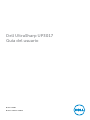 1
1
-
 2
2
-
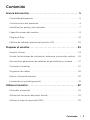 3
3
-
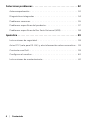 4
4
-
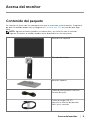 5
5
-
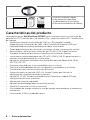 6
6
-
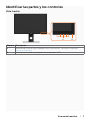 7
7
-
 8
8
-
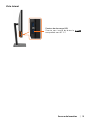 9
9
-
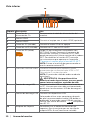 10
10
-
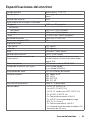 11
11
-
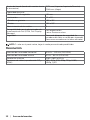 12
12
-
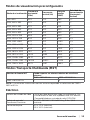 13
13
-
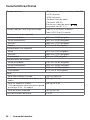 14
14
-
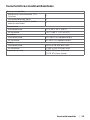 15
15
-
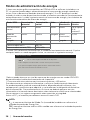 16
16
-
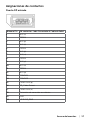 17
17
-
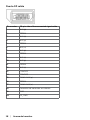 18
18
-
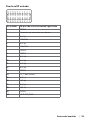 19
19
-
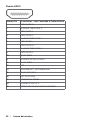 20
20
-
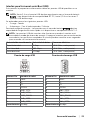 21
21
-
 22
22
-
 23
23
-
 24
24
-
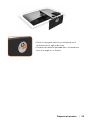 25
25
-
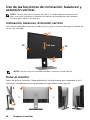 26
26
-
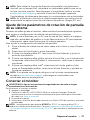 27
27
-
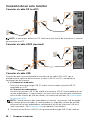 28
28
-
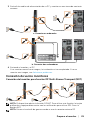 29
29
-
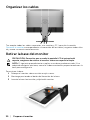 30
30
-
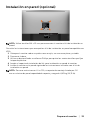 31
31
-
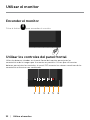 32
32
-
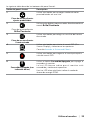 33
33
-
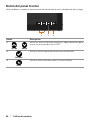 34
34
-
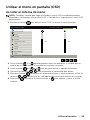 35
35
-
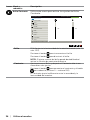 36
36
-
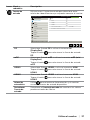 37
37
-
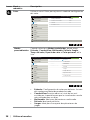 38
38
-
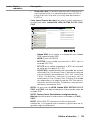 39
39
-
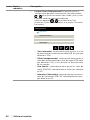 40
40
-
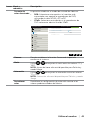 41
41
-
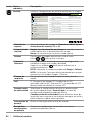 42
42
-
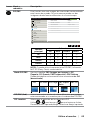 43
43
-
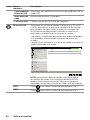 44
44
-
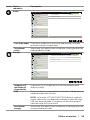 45
45
-
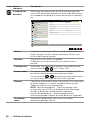 46
46
-
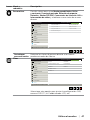 47
47
-
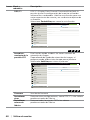 48
48
-
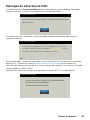 49
49
-
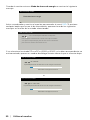 50
50
-
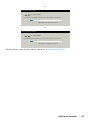 51
51
-
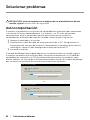 52
52
-
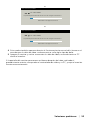 53
53
-
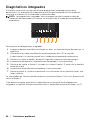 54
54
-
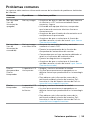 55
55
-
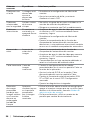 56
56
-
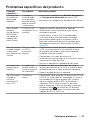 57
57
-
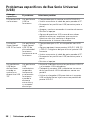 58
58
-
 59
59
-
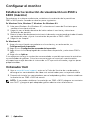 60
60
-
 61
61
-
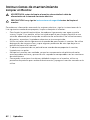 62
62
Dell UP3017 El manual del propietario
- Categoría
- Televisores
- Tipo
- El manual del propietario